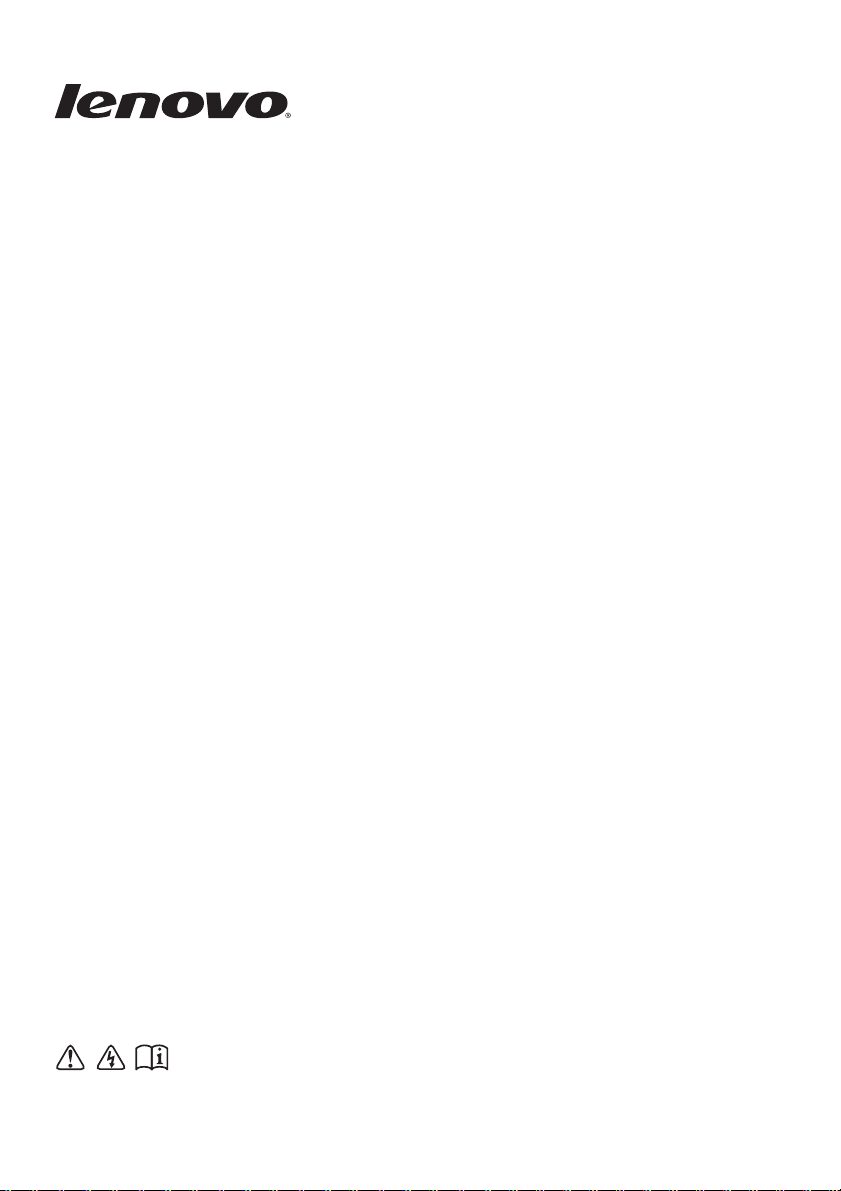
Prije upotrebe računala u priručnicima pročitajte
obavijesti o sigurnosti i važne savjete.
Korisnički priručnik
G40/G50/Z40/Z50/
G41/G51
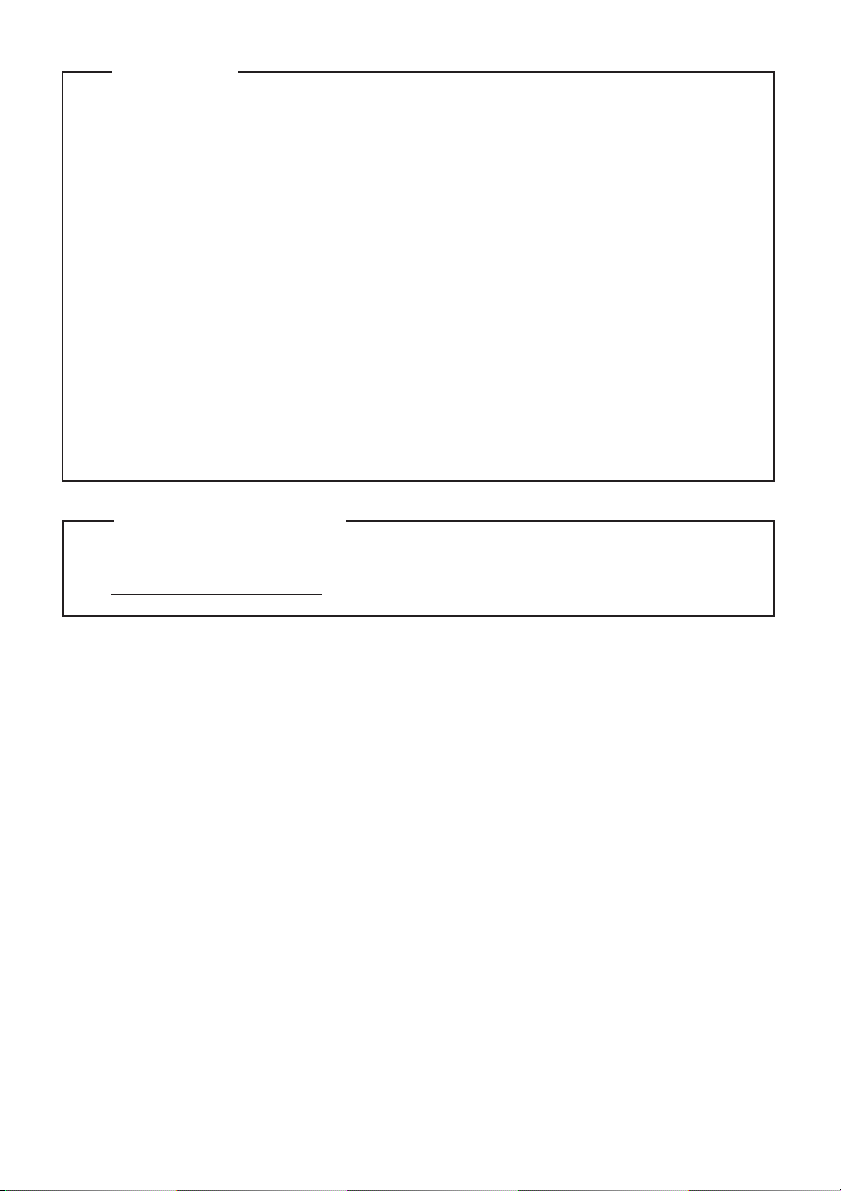
Prvo izdanje (Veljača 2015.)
© Copyright Lenovo 2015.
Ilustracije upotrijebljene u ovom poglavlju odnose se na Lenovo Z50-70,
osim ako nije drugačije navedeno.
•
Prije upotrebe proizvoda svakako prvo pročitajte Lenovo Sigurnosne i opće
informacije.
Značajke opisane u ovom priručniku zajedničke su većini modela. Neka
obilježja možda neće biti dostupna na vašem računalu ili vaše računalo može
imati obilježja koja nisu opisana u ovom korisničkom priručniku.
Neke upute u ovom priručniku možda podrazumijevaju da se koristite
sustavom Windows
®
8.1. Ako se koristite drugim operativnim sustavom
Windows, neke se radnje mogu malo razlikovati. Ako se koristite drugim
operativnim sustavom, neke se radnje možda neće odnositi na vas.
•
•
•
Ilustracije u ovom priručniku mogu se razlikovati od stvarnog proizvoda.
U tom slučaju, pogledajte stvarni proizvod.
Više pojedinosti potražite u odsječku Guides & Manuals na adresi
http://support.lenovo.com.
Regulatorne napomene
•
Napomene
•
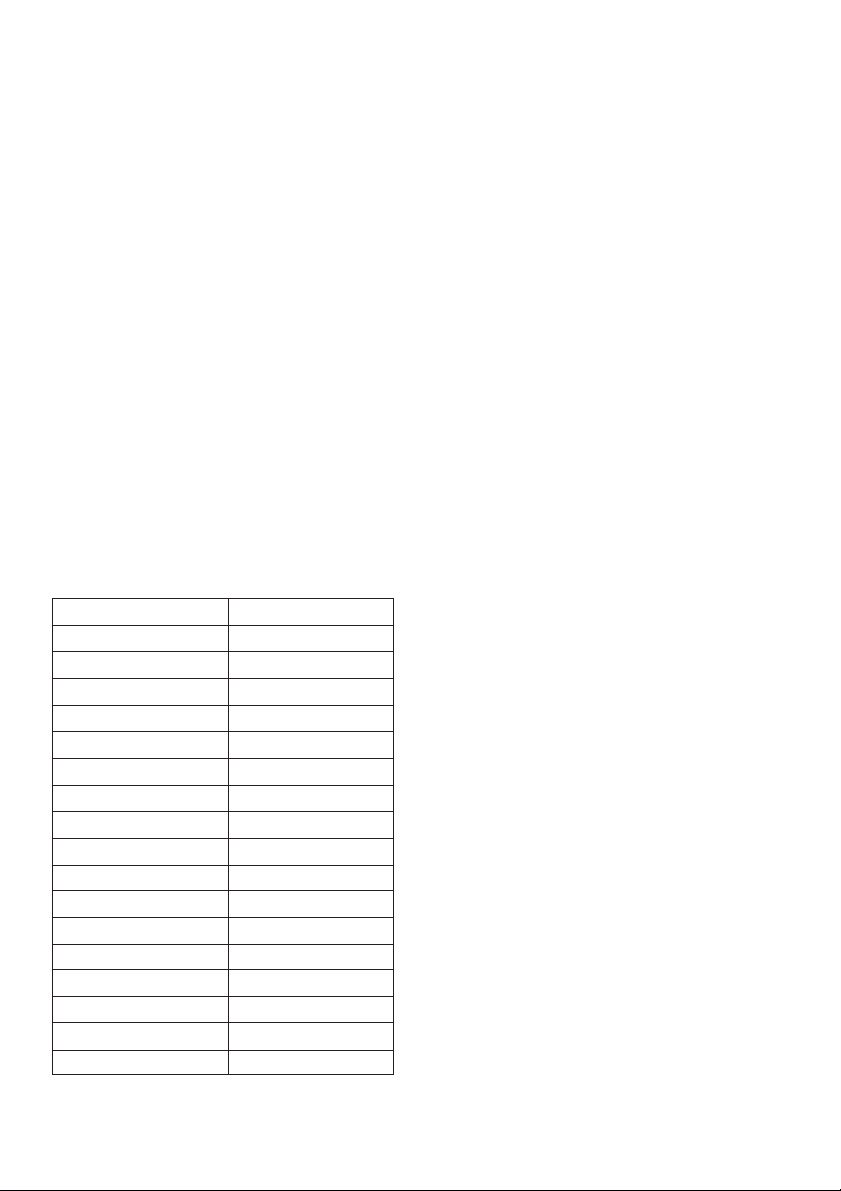
Lenovo
Korisnički priručnik
Upute i tehnički podaci u ovom priručniku primjenjive su na sljedeća
prijenosna računala Lenovo, ako nije drugačije navedeno.
G40/G50/Z40/Z50/G41/G51G40/G50/Z40/Z50/G41/G51
Naziv modela MT
Lenovo G40-30
Lenovo G40-45
Lenovo G40-70
Lenovo G40-70m
Lenovo G40-80
Lenovo G50-30
Lenovo G50-45
Lenovo G50-70
Lenovo G50-70m
Lenovo G50-80
Lenovo G50-80 Touch
Lenovo Z40-70
Lenovo Z40-75
Lenovo Z50-70
Lenovo Z50-75
Lenovo G41-35
Lenovo G51-35
20417, 80FY
20374, 80E1, 80MN
20369, 80DX
20422, 80G3
80KY, 80E4
20418, 80G0
20375, 80E3, 80MQ
20351, 80DY
20423, 80G4
80L0, 80E5
80KR, 80L4
20366, 80E6
20360, 80DW
20354, 80E7
20356, 80EC
80M7
80M8
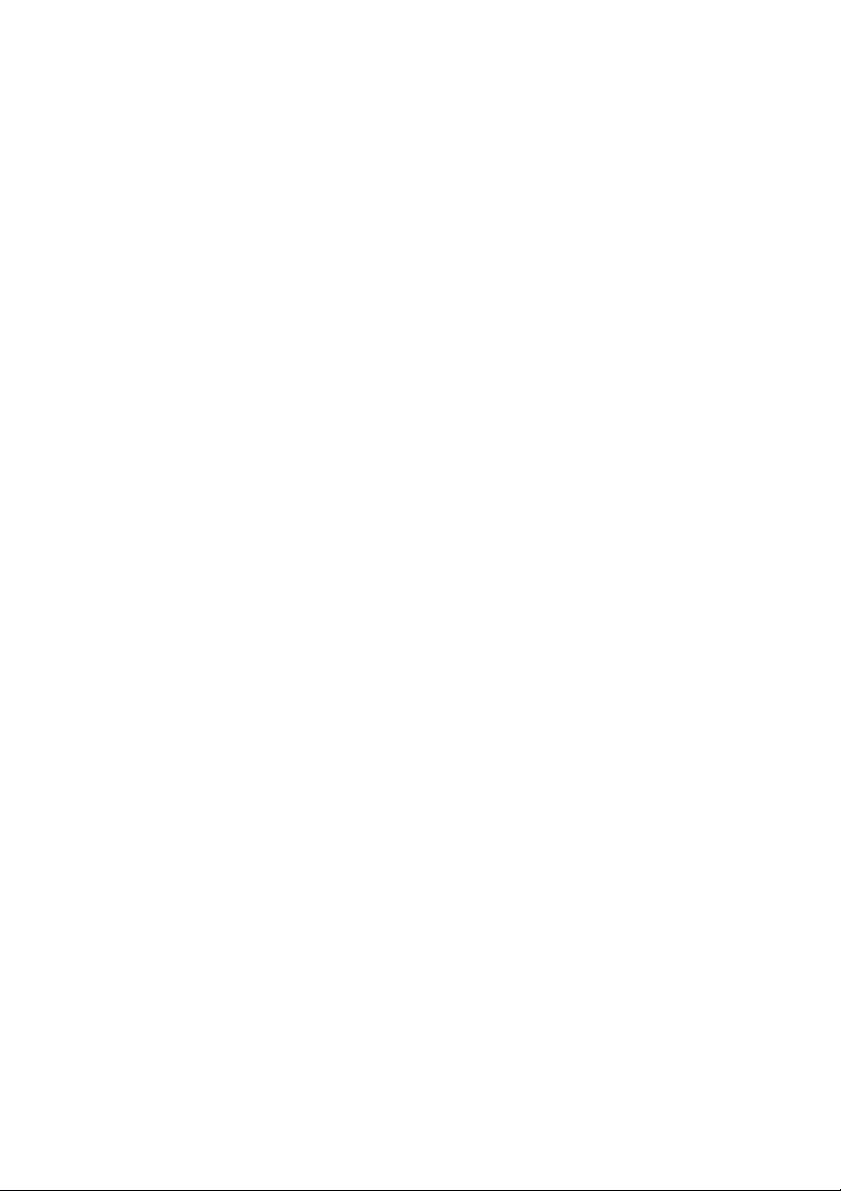
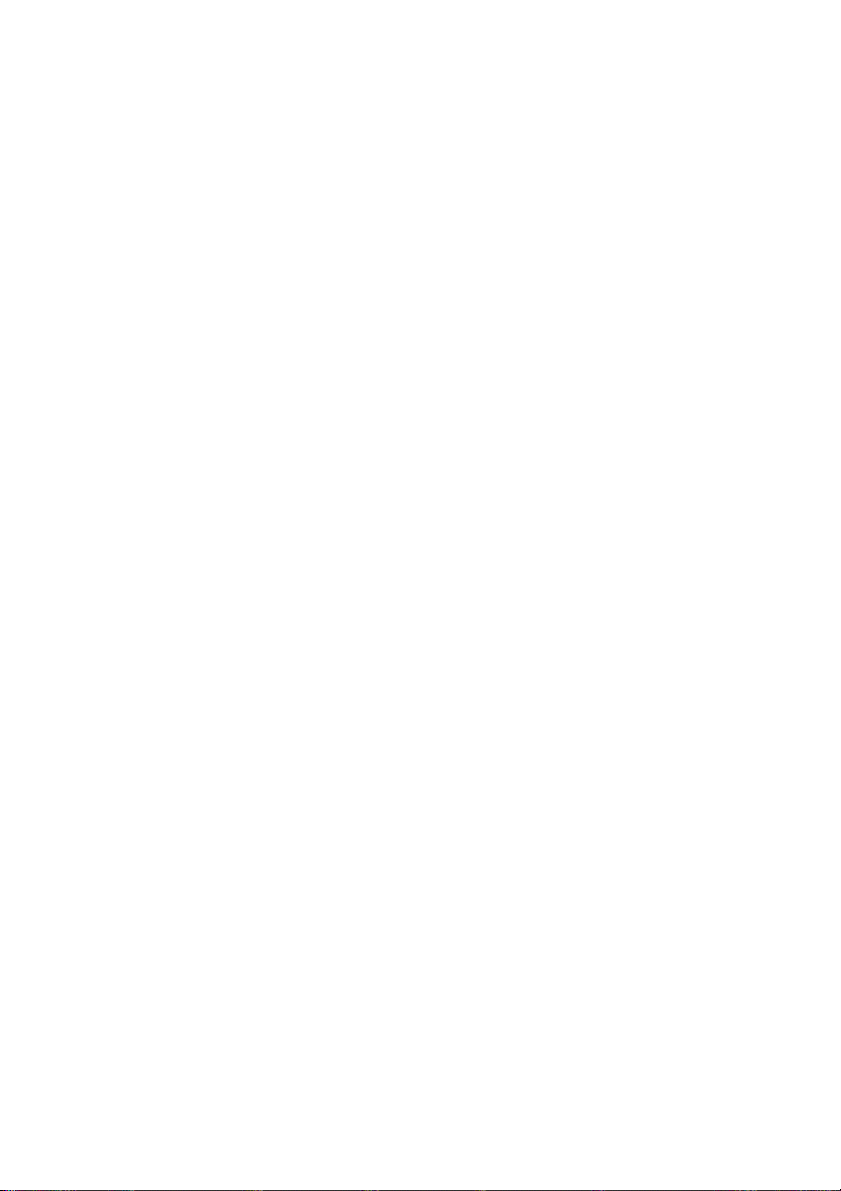
Sadržaj
Poglavlje 1. Upoznavanje računala........................................................1
Pogled odozgo................................................................................................................1
Pogled s lijeve strane .....................................................................................................9
Pogled s desne strane ...................................................................................................12
Pogled sprijeda.............................................................................................................14
Pogled s dna .................................................................................................................15
Poglavlje 2. Početak upotrebe sustava Windows 8.1 ........................16
Konfiguracija operativnog sustava prvi put.................................................................16
Sučelja operativnog sustava.........................................................................................16
Gumbići .......................................................................................................................17
Stavljanje računala u stanje mirovanja ili isključivanje...............................................19
Rad s dodirnim zaslonom (G50-80 Touch) .................................................................21
Povezivanje s bežičnom mrežom.................................................................................25
Pomoć i podrška...........................................................................................................26
Poglavlje 3. Lenovo OneKey Recovery System .................................27
Poglavlje 4. Otklanjanje poteškoća .....................................................29
Često postavljana pitanja .............................................................................................29
Otklanjanje poteškoća..................................................................................................31
Dodatak A. Upute za korisnički zamjenjive jedinice (CRU)...............35
Zamjena baterijskog paketa .........................................................................................35
Zamjena pogona tvrdog diska......................................................................................36
Zamjena memorije .......................................................................................................42
Zamjena termičkog ventilatora (Lenovo G50-30/G50-45/G50-70/G50-70m/
G50-80/G50-80 Touch/Z50-70/Z50-75/G51-35) ........................................................45
Zamjena tipkovnice......................................................................................................47
Uklanjanje pogona optičkog diska...............................................................................52
Zaštitni znaci..........................................................................................55
i
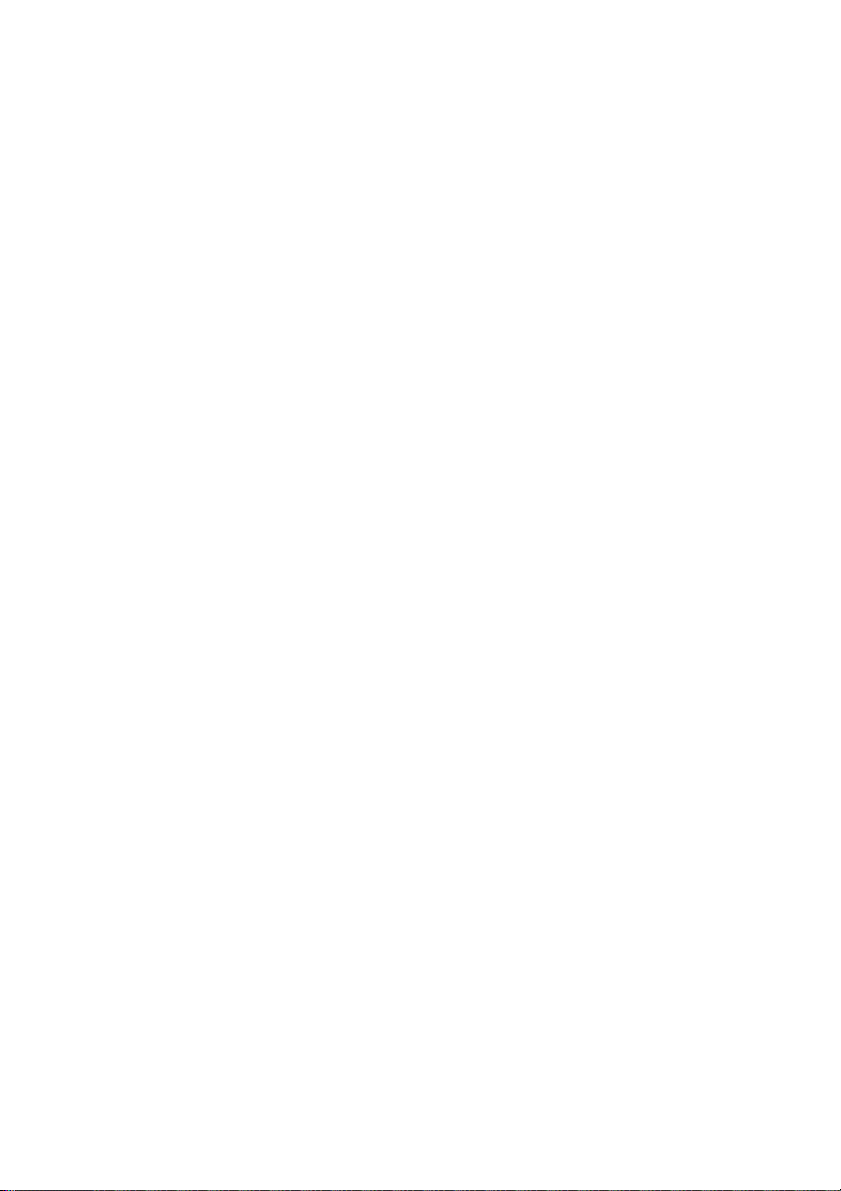
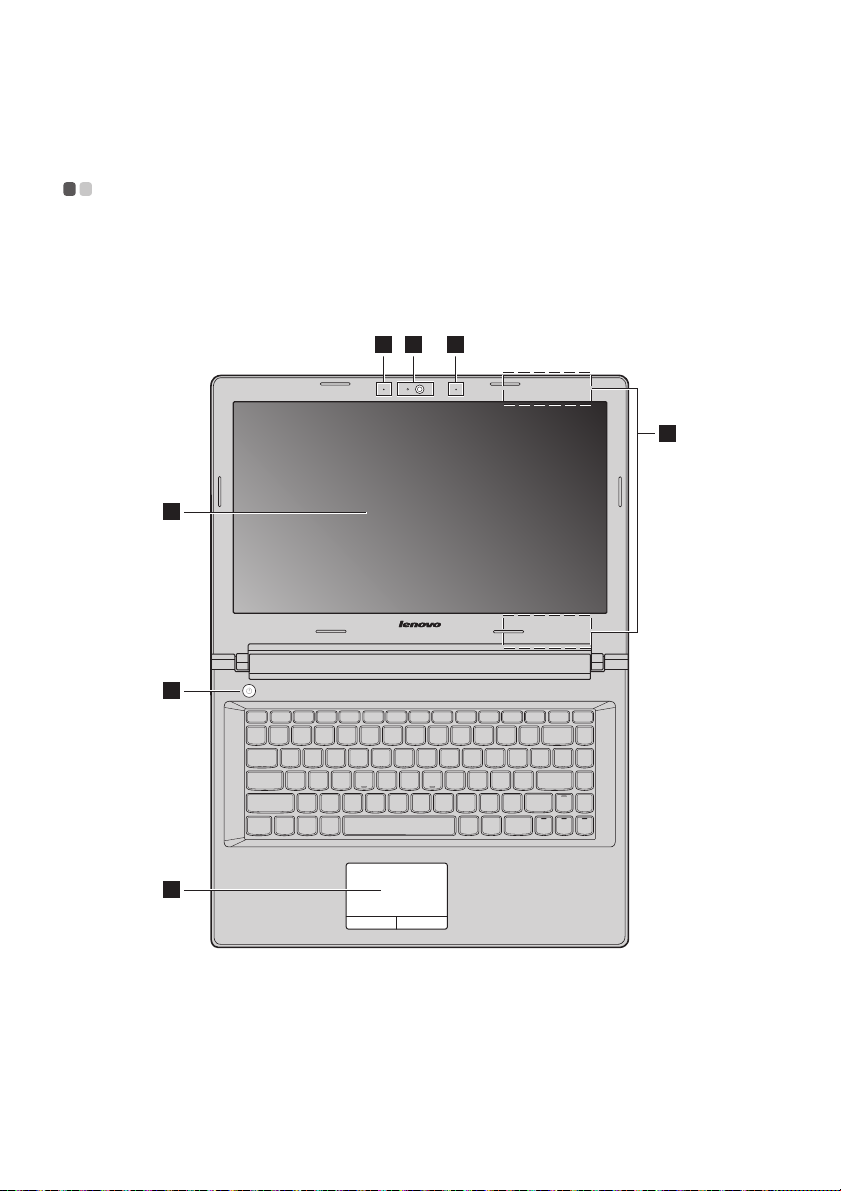
Poglavlje 1. Upoznavanje računala
Pogled odozgo - - - - - - - - - - - - - - - - - - - - - - - - - - - - - - - - - - - - - - - - - - - - - - - - - - - - - - - - - - - - - - - - - - - - - - - - - - - - - - - - - - - - - - - - -
Lenovo G40-30/G40-45/G40-70/G40-70m/G40-80/Z40-70/
Z40-75/G41-35
12 2
3
4
5
6
1
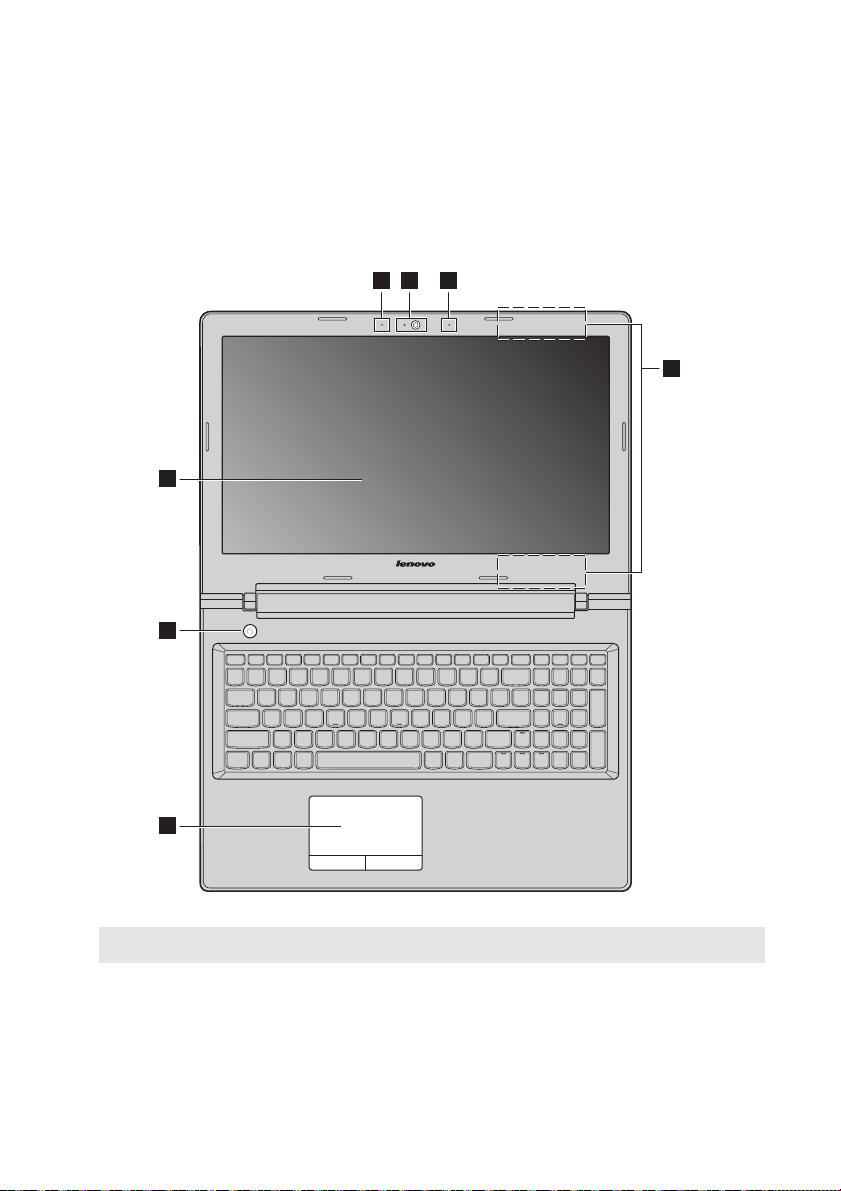
Poglavlje 1. Upoznavanje računala
12 2
4
5
6
3
Lenovo G50-30/G50-45/G50-70/G50-70m/G50-80/G50-80 Touch/
Z50-70/Z50-75/G51-35
Napomena: Područja označena isprekidanim crtama upućuju na dijelove koji nisu vidljivi izvana.
Pozor:
• Ne otvarajte ploču zaslona pod kutom većim od 130 stupnjeva. Kada zatvarate zaslon, pazite da
između zaslona i tipkovnice ne ostanu olovke ili drugi predmeti. Ploča zaslona mogla bi se oštetiti.
2
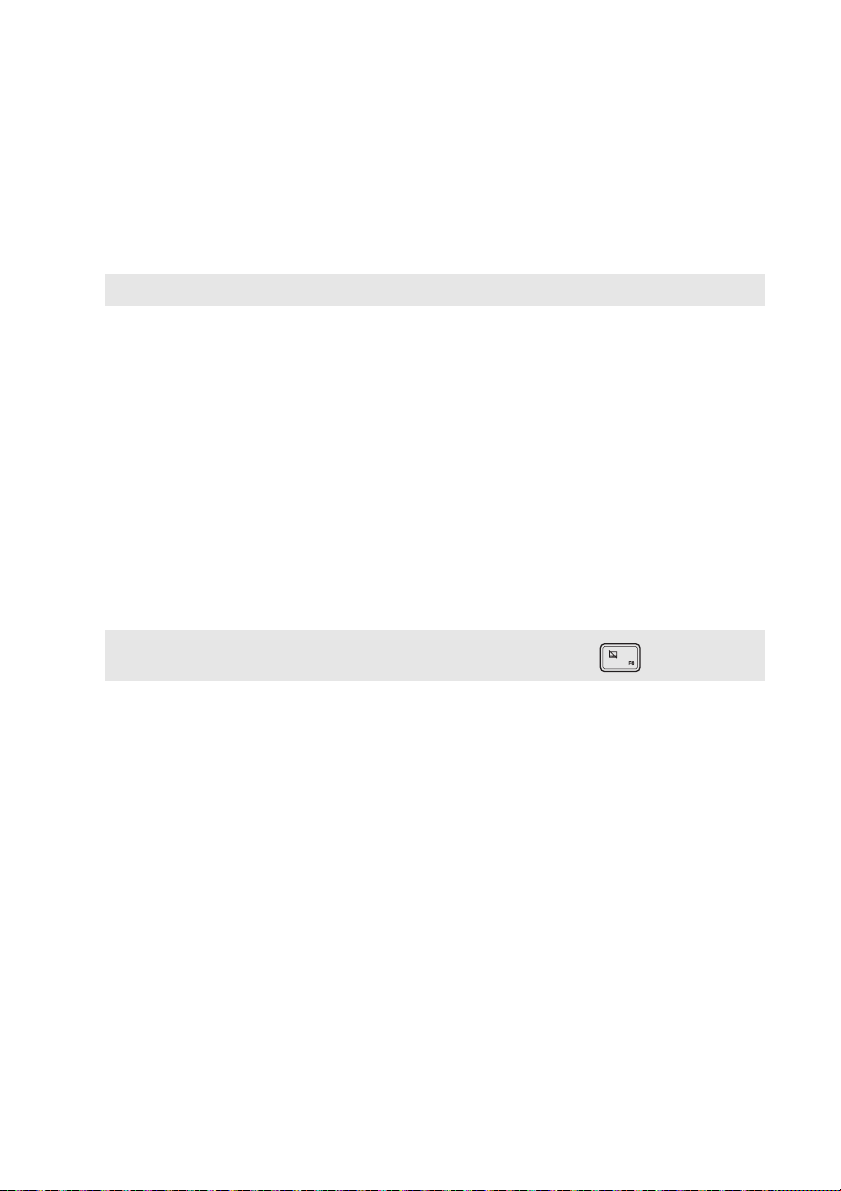
abc
d
e
f
Ugrađena kamera
Poglavlje 1. Upoznavanje računala
Kameru koristite za video komunikaciju ili snimanje fotografija.
Ugrađeni
mikrofon
Napomena: Odabrani modeli mogu imati samo jedan mikrofon, pogledajte stvaran proizvod.
Antene za bežični
LAN
Zaslon računala
Gumb za
Snima zvuk i može se koristiti za video konferencije, snimanje
govora ili drugog zvuka.
Povežite na adapter bežičnog LAN-a za bežično slanje i prijam
radio signala.
Omogućuje briljantni prikaz.
Pritisnite gumb da biste uključili računalo.
uključivanje
Dodirna površina
Napomena: Dodirnu površinu možete omogućiti i onemogućiti pritiskom .
Dodirna površina radi poput običnog računalno miša.
Dodirna površina: Da biste pokazivač pomicali po zaslonu,
kližite prstom preko površine u smjeru u kojem želite pomicati
pokazivač.
Gumbi dodirne površine: Funkcija lijeve i desne strane
odgovaraju radu lijevog i desnog gumba na običnom
računalnom mišu.
3
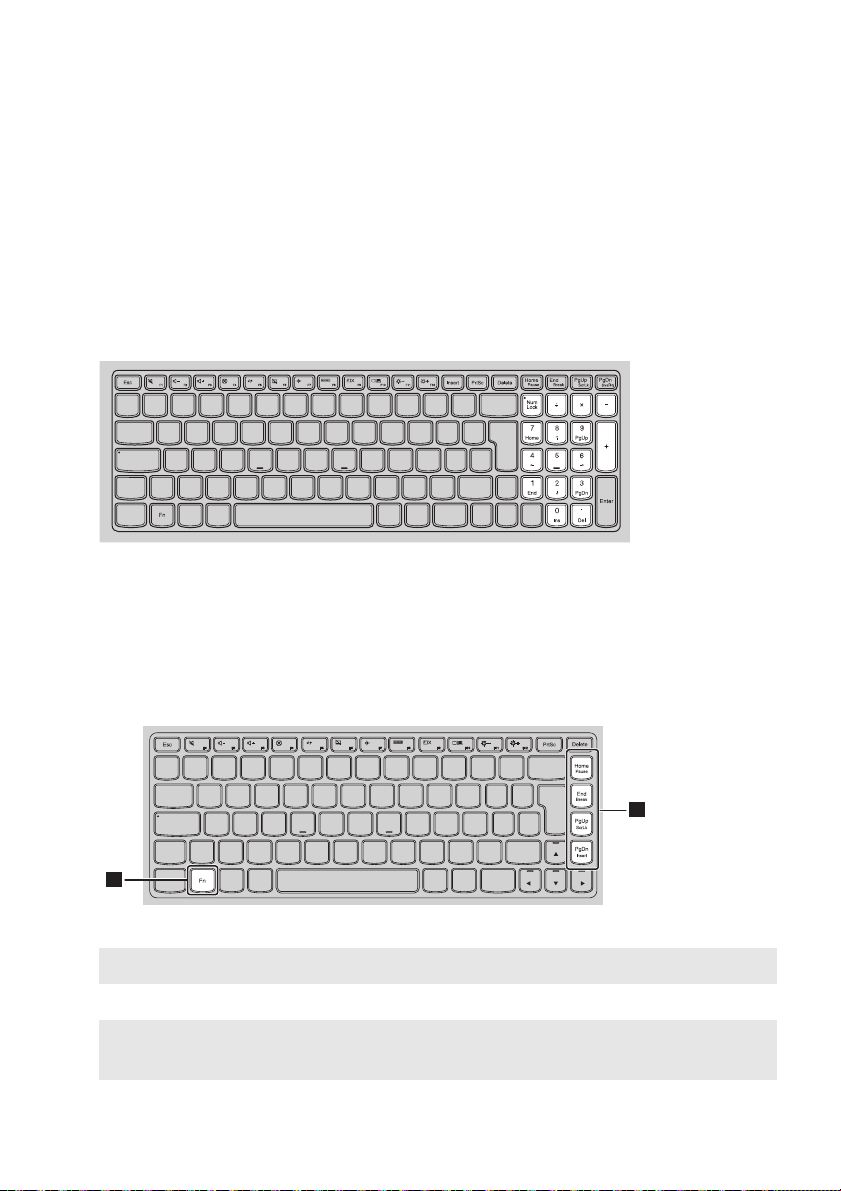
Poglavlje 1. Upoznavanje računala
a
b
1
2
Korištenje tipkovnice
Numerička tipkovnica
(Lenovo G50-30/G50-45/G50-70/G50-70m/G50-80/G50-80 Touch/
Z50-70/Z50-75/G51-35)
Tipkovnica ima zasebnu numeričku tipkovnicu. Da biste omogućili ili onemogućili
numeričku tipkovnicu, pritisnite tipku Num Lock.
Kombinacije funkcijskih tipki
Pomoću funkcijskih tipki trenutačno je moguće mijenjati radna obilježja. Da biste koristili
Fn
tu funkciju, pritisnite i držite
a zatim pritisnite jednu od funkcijskih tipki .
Lenovo G40-30/G40-45/G40-70/G40-70m/G40-80/Z40-70/Z40-75/G41-35
U nastavku je opis obilježja svake od funkcijskih tipki.
Fn + Home: Aktivira funkciju stanke.
Fn + End: Aktivira funkciju prekida.
Fn + PgUp:
Fn + PgDn: Aktivira funkciju umetanja.
Omogućava i onemogućava listanje prikaza s pokazivačem na
jednom mjestu (scroll lock).
4
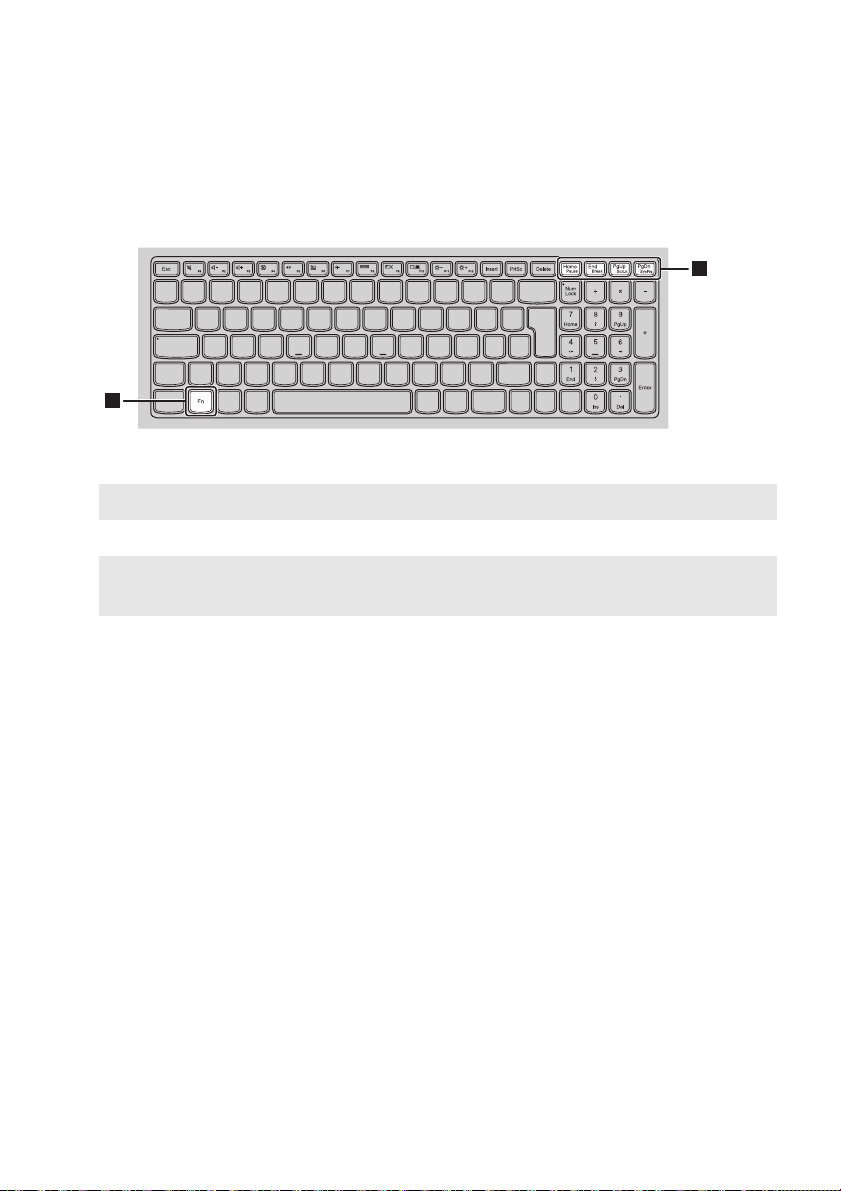
Poglavlje 1. Upoznavanje računala
1
2
Lenovo G50-30/G50-45/G50-70/G50-70m/G50-80/G50-80 Touch/
Z50-70/Z50-75/G51-35
U nastavku je opis obilježja svake od funkcijskih tipki.
Fn + Home: Aktivira funkciju stanke.
Fn + End: Aktivira funkciju prekida.
Fn + PgUp:
Omogućava i onemogućava listanje prikaza s pokazivačem na
jednom mjestu (scroll lock).
Fn + PgDn: Aktivira zahtjev sustava.
5
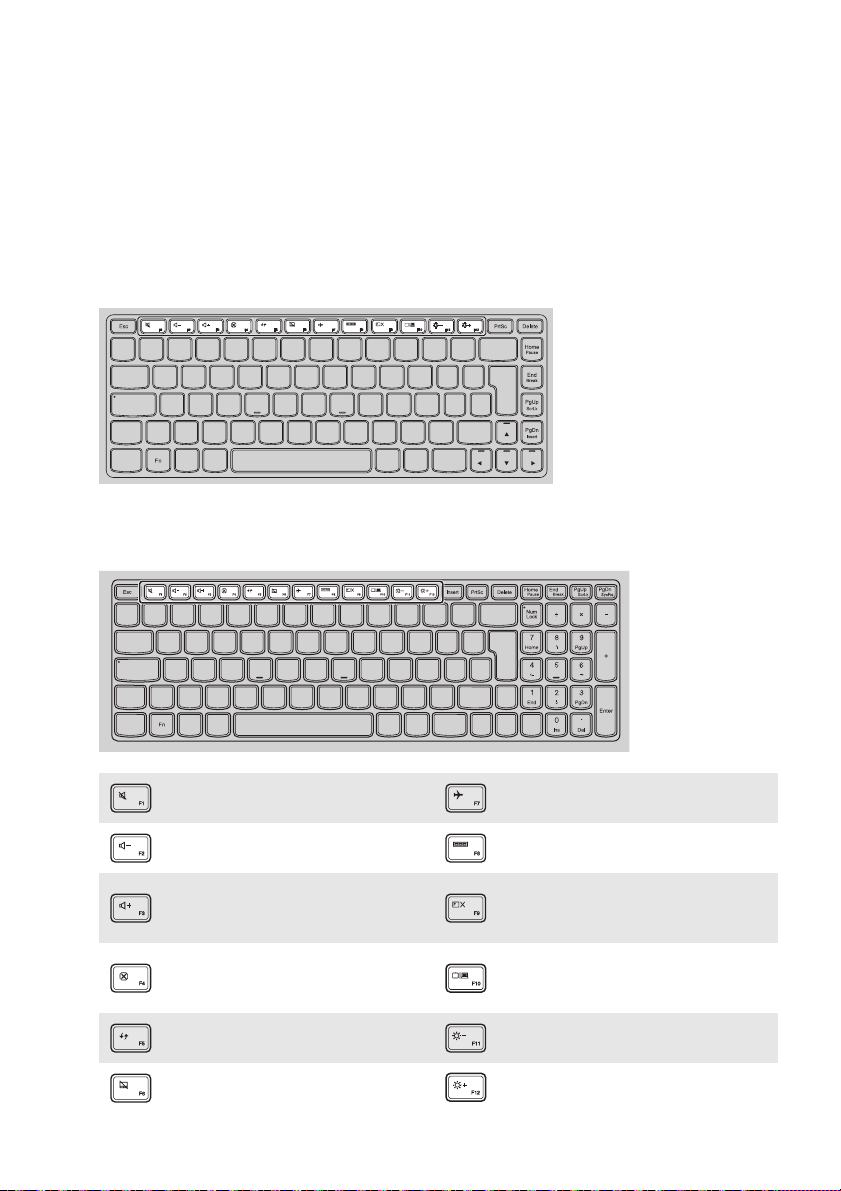
Poglavlje 1. Upoznavanje računala
Tipkovnički prečaci
Određenim postavkama sustava moguće je brzo pristupiti uporabom odgovarajućih
tipkovničkih prečaca.
Lenovo G40-30/G40-45/G40-70/G40-70m/G40-80/Z40-70/Z40-75/G41-35
Lenovo G50-30/G50-45/G50-70/G50-70m/G50-80/G50-80 Touch/
Z50-70/Z50-75/G51-35
Utišava i poništava utišavanje
:
zvuka.
Smanjuje glasnoću.
:
Povećava glasnoću.
:
Zatvara trenutno aktivan prozor.
:
Osvježava radnu površinu ili
:
trenutno aktivan prozor.
Omogućava i onemogućava
:
dodirnu površinu.
Omogućava i onemogućava
:
način rada za zrakoplov.
Prikazuje sve trenutno aktivne
:
aplikacije.
Uključivanje/isključivanje
pozadinskog osvjetljenja LCD
:
zaslona.
Izmjenjuje prikaz na zaslonu
između računala i vanjskog
:
uređaja.
Smanjuje svjetlinu zaslona.
:
Povećava svjetlinu zaslona.
:
6
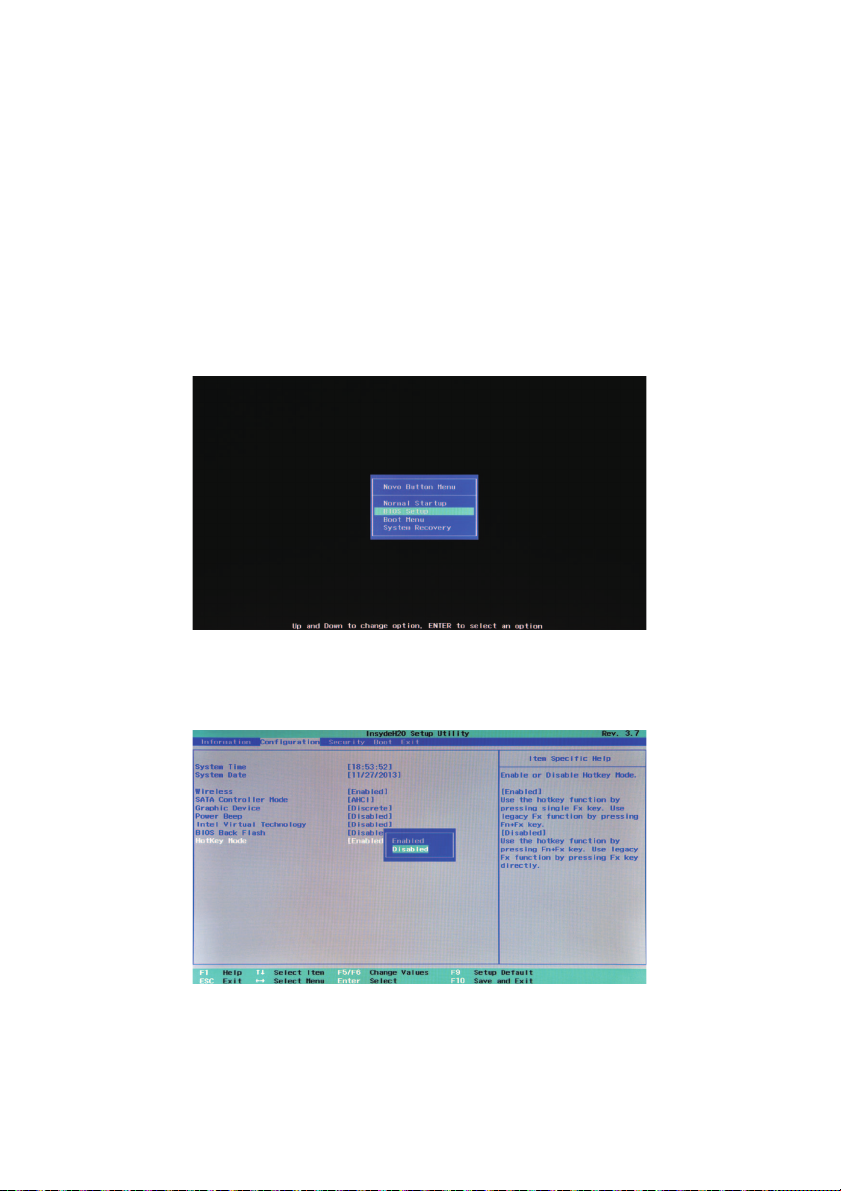
Poglavlje 1. Upoznavanje računala
Postavljanje načina tipkovničkih prečaca
Prema zadanom, funkcije tipkovničkih prečaca dostupne su pritiskom na
odgovarajući tipkovnički prečac. Međutim, način tipkovničkih prečaca možete
onemogućiti u Uslužnom programu za postavljanje BIOS-a.
Da biste onemogućili način tipkovničkih prečaca:
1
Isključite računalo.
2
Pritisnite gumb Novo i potom pritisnite BIOS Setup (Postavljanje BIOS-a).
3
U Uslužnom programu za postavljanje BIOS-a otvorite izbornik Konfiguracija,
promijenite postavku za Tipkovnički prečaci iz Omogućeno u Onemogućeno.
7

Poglavlje 1. Upoznavanje računala
4
Otvorite izbornik Izlaz i odaberite Izađi i spremi promjene.
Napomena: Kada je omogućen način tipkovničkih prečaca, pritisnite tipku Fn i odgovarajući
tipkovnički prečac da biste pristupili odgovarajućoj funkciji.
8
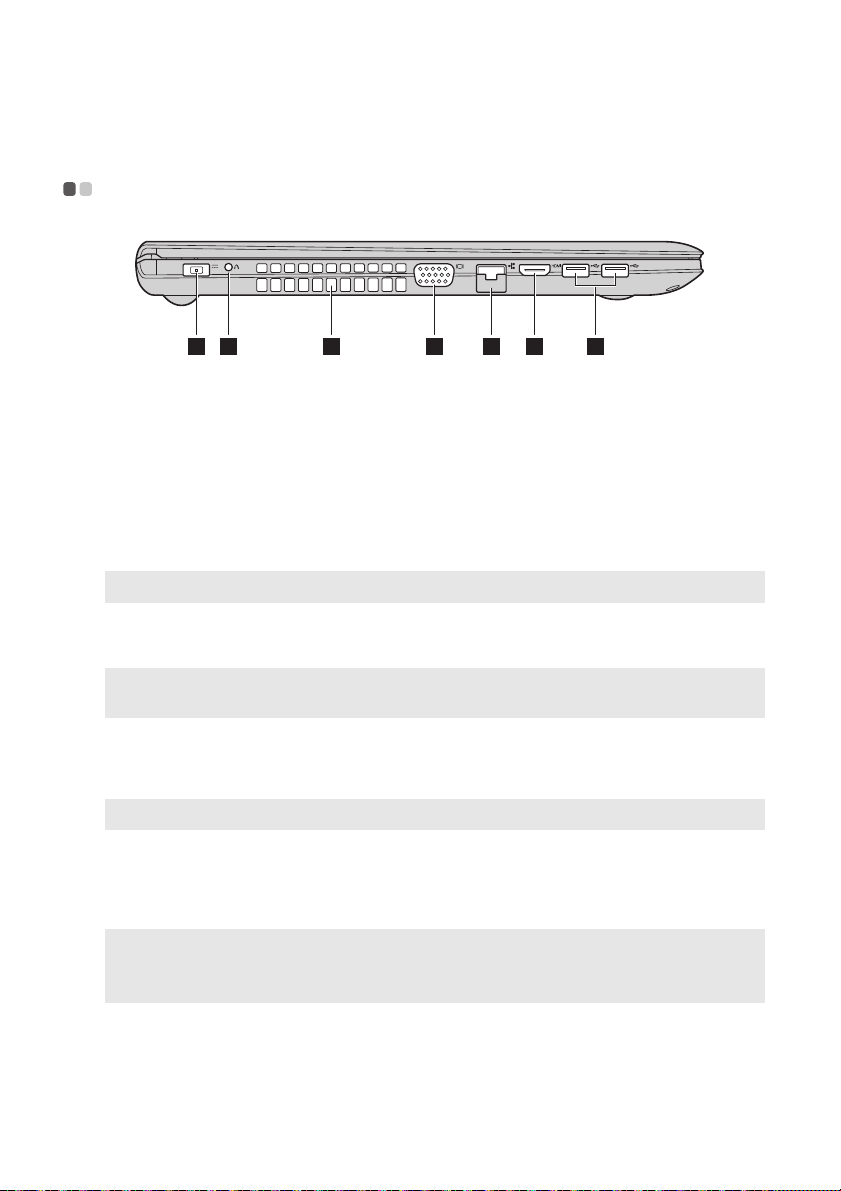
Poglavlje 1. Upoznavanje računala
a
b
c
d
e
f
g
Pogled s lijeve strane - - - - - - - - - - - - - - - - - - - - - - - - - - - - - - - - - - - - - - - - - - - - - - - - - - - - - - - - - - - - - - - - - - - - - - - - - - -
1 2 3 4 5 6 7
Priključak za
Ovdje priključite adapter izmjenične struje.
adapter
izmjenične struje
Gumb Novo
Napomena: Za pojedinosti pogledajte »Lenovo OneKey Recovery System« na stranici 27.
Otvori za
Kad je računalo isključeno ili u stanju nulte potrošnje, pritisnite
ovaj gumb za pokretanje Lenovo OneKey Recovery System ili
uslužnog programa za postavljanje BIOS-a ili za ulazak u
izbornik pokretanja sustava.
Odvode unutarnju toplinu.
ventilaciju
Napomena: Otvori za ventilaciju ne smiju biti blokirani jer je u suprotnome moguće pregrijavanje
računala.
VGA ulaz
RJ-45 ulaz
Napomena: Za pojedinosti pogledajte »Priključivanje mrežnih kabela« na stranici 11.
HDMI ulaz
USB ulaz
Napomene:
• Plavi ulaz je USB 3.0 ulaz.
• Za pojedinosti pogledajte »Priključivanje USB uređaja« na stranici 10.
Za povezivanje vanjskih uređaja za prikaz.
Za povezivanje računala s Ethernet mrežom.
Za priključivanje uređaja koji imaju HDMI ulaz poput TV-a ili
vanjskog zaslona.
Za povezivanje s USB uređajima.
9
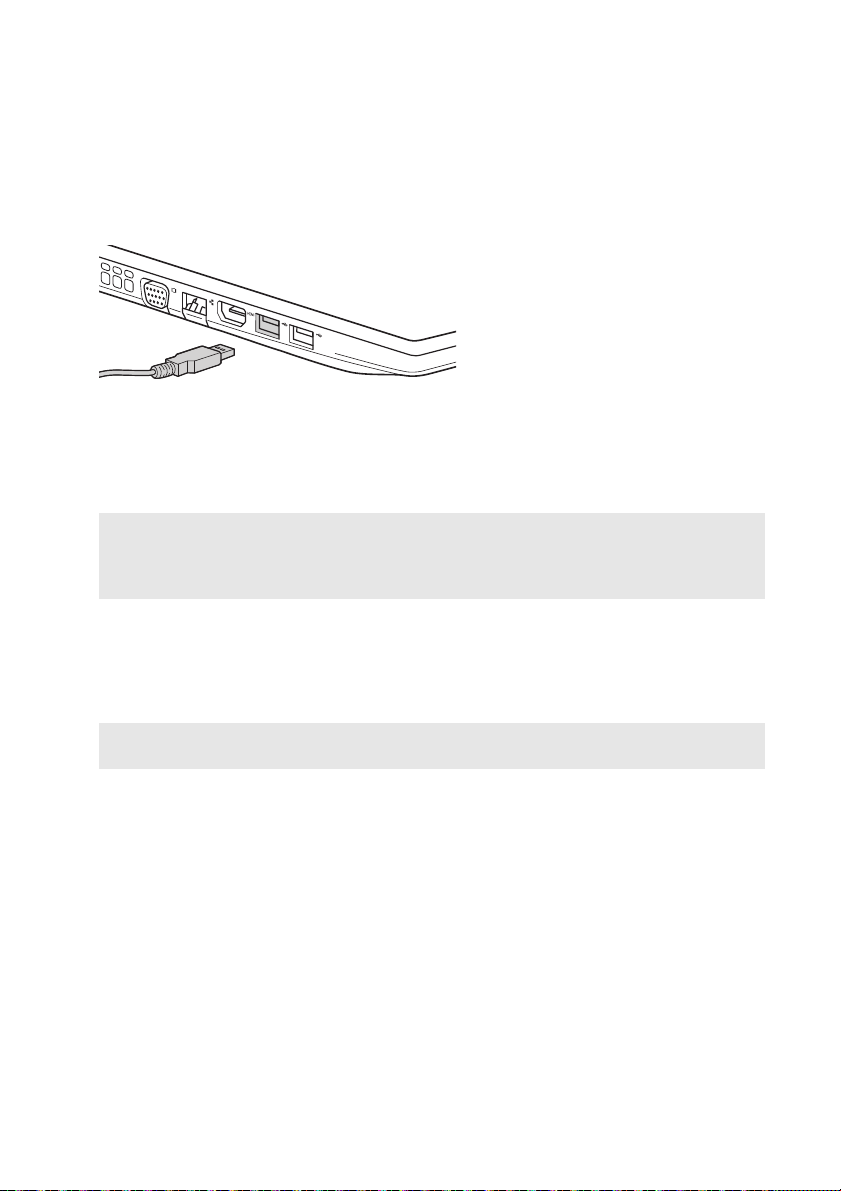
Poglavlje 1. Upoznavanje računala
Priključivanje USB uređaja
Računalo se isporučuje sa tri USB ulaza kompatibilna s USB uređajima.
Prilikom prvog priključivanja USB uređaja u određeni USB ulaz na računalu,
operativni sustav Windows automatski instalira upravljački program za taj uređaj.
Nakon instalacije upravljačkog programa, uređaj možete odvajati i ponovno
priključivati bez dodatnih postupaka.
Napomena: Operativni sustav Windows u pravilu otkriva novi uređaj nakon priključivanja, a zatim
automatski instalira upravljački program. Za neke će uređaje možda biti potrebno
instalirati upravljački program prije priključivanja. Prije priključivanja uređaja,
provjerite u dokumentaciji koja je s njim isporučena.
Prije odvajanja USB memorijskog uređaja, provjerite je li računalo završilo prijenos
i razmjenu podataka s tim uređajem. Kliknite na ikonu Sigurno uklanjanje
hardvera i izbacivanje medija u području obavijesti sustava Windows prije
odvajanja uređaja.
Napomena: Ako USB uređaj ima kabel za napajanje, priključite uređaj na izvor napajanja prije
povezivanja s računalom. U suprotnom, uređaj možda neće biti prepoznat.
10
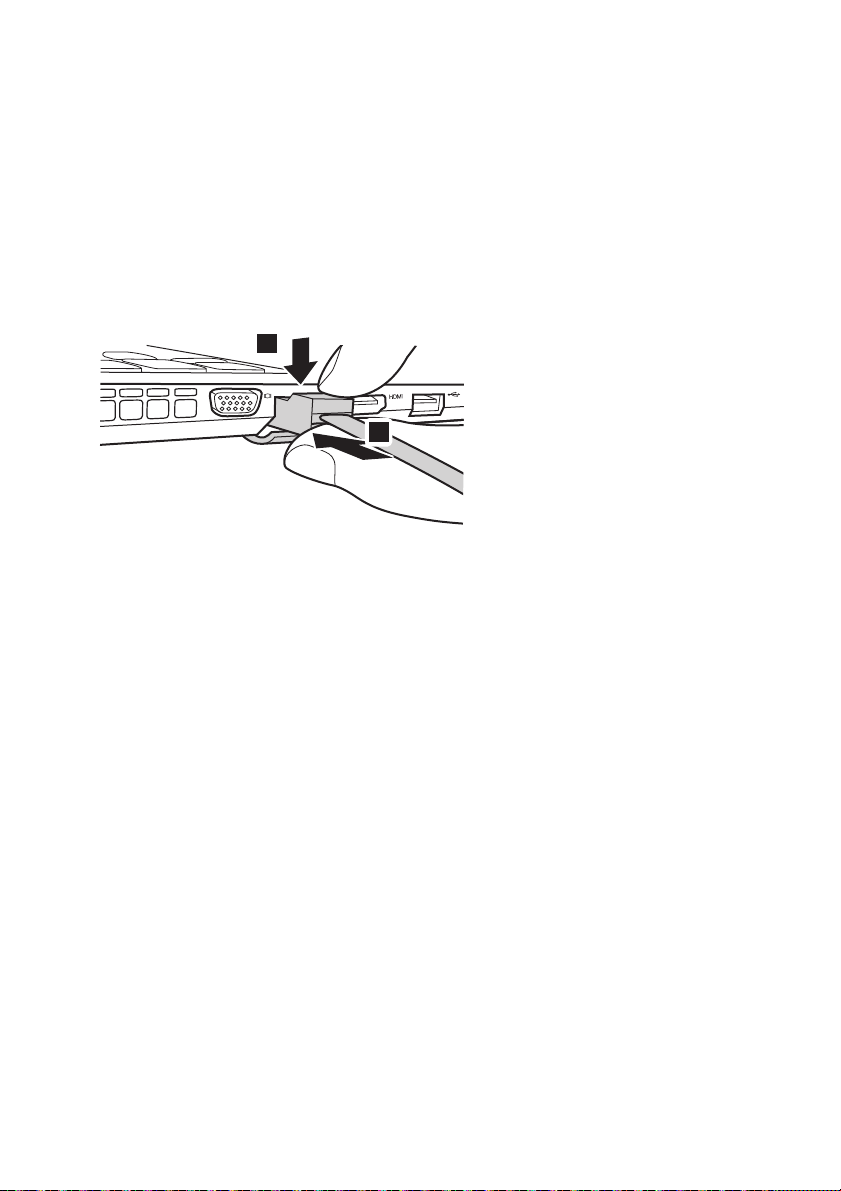
Poglavlje 1. Upoznavanje računala
1
2
Priključivanje mrežnih kabela
Da biste priključili mrežni kabel, učinite sljedeće:
1
Primite priključak mrežnog kabela i nježno pritisnite pipac RJ-45 .
2
Umetnite priključak u ulaz RJ-45 .
b
Softverska konfiguracija
Obratite se davatelju usluge interneta (ISP) za detalje o konfiguriranju računala.
a
11
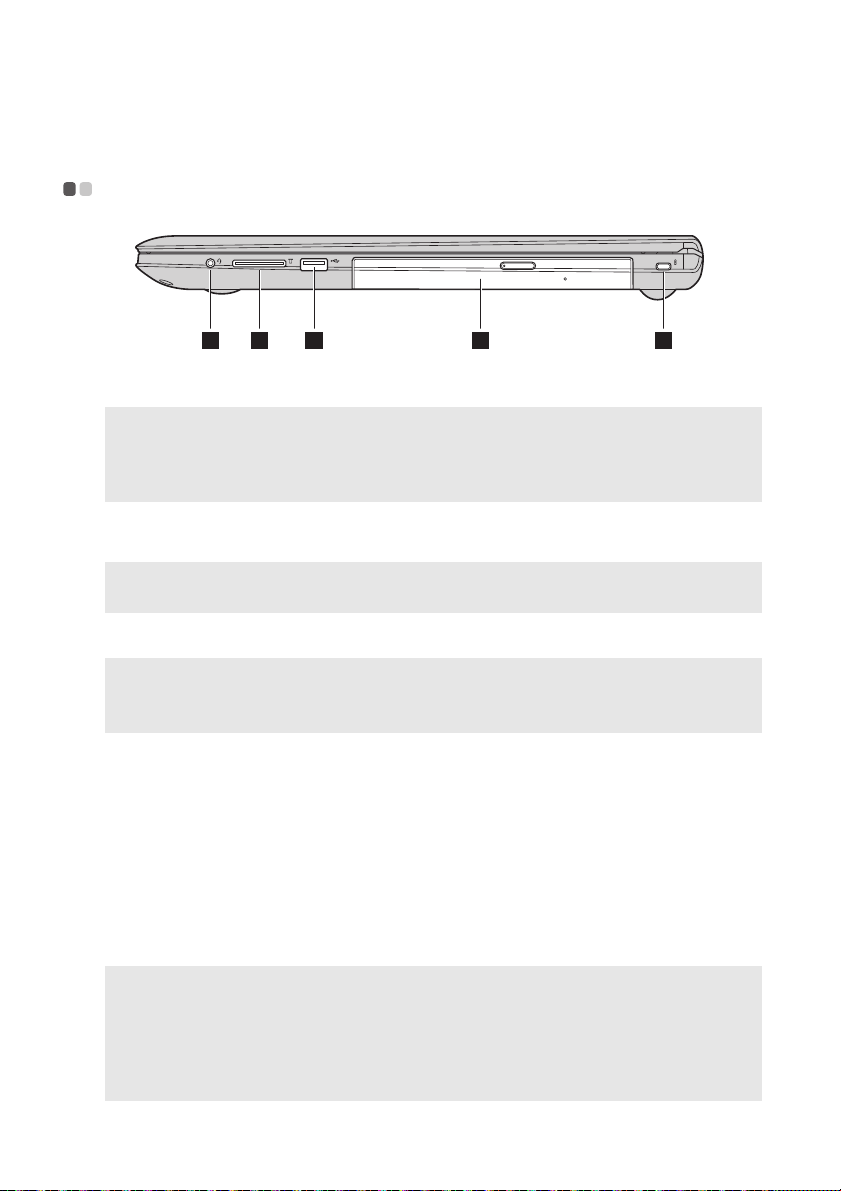
Poglavlje 1. Upoznavanje računala
1 2 3 4 5
a
b
c
d
e
Pogled s desne strane - - - - - - - - - - - - - - - - - - - - - - - - - - - - - - - - - - - - - - - - - - - - - - - - - - - - - - - - - - - - - - - - - - - - - - - - -
Kombinirani audio priključak
Napomene:
• Kombinirani audio priključak zadano ne podržava obične mikrofone.
• Snimanje možda neće biti moguće ako su priključene slušalice ili slušalice s mikrofonom trećeg
proizvođača zbog različitih industrijskih standarda.
Utor za memorijsku karticu
Za priključak slušalica s mikrofonom.
Služi za umetanje memorijskih kartica (nisu
isporučene).
Napomena: Za pojedinosti pogledajte »Uporaba memorijskih kartica (nisu isporučene)« na
stranici 13.
USB ulaz
Napomene:
• Plavi ulaz je USB 3.0 ulaz.
• Za pojedinosti pogledajte »Priključivanje USB uređaja« na stranici 10.
Optički pogon
Utor brave Kensington
Za povezivanje s USB uređajima.
Čita /snima optičke diskove.
Ovdje priključite zaštitnu bravu (nisu
isporučene) da biste zaštitili vaše računalo od
krađe i neovlaštene uporabe.
Zaštitnu bravu možete priključiti na računalo i
da biste ga zaštitili od premještanja bez vašeg
dopuštenja. Pojedinosti o ugradnji zaštitne
brave potražite u uputama isporučenim sa
zaštitnom bravom koju ste kupili.
Napomene:
• Prije kupnje bilo kojeg proizvoda za zaštitu, provjerite je li kompatibilan s ovom vrstom otvora
za zaštitni ključ.
• Vi ste odgovorni za procjenu, odabir i primjenu uređaja za zaključavanje i zaštitnih značajki.
Lenovo ne nudi procjenu ili jamstvo u svezi funkcije, kvalitete ili učinkovitosti uređaja za
zaključavanje i zaštitnih značajki.
12
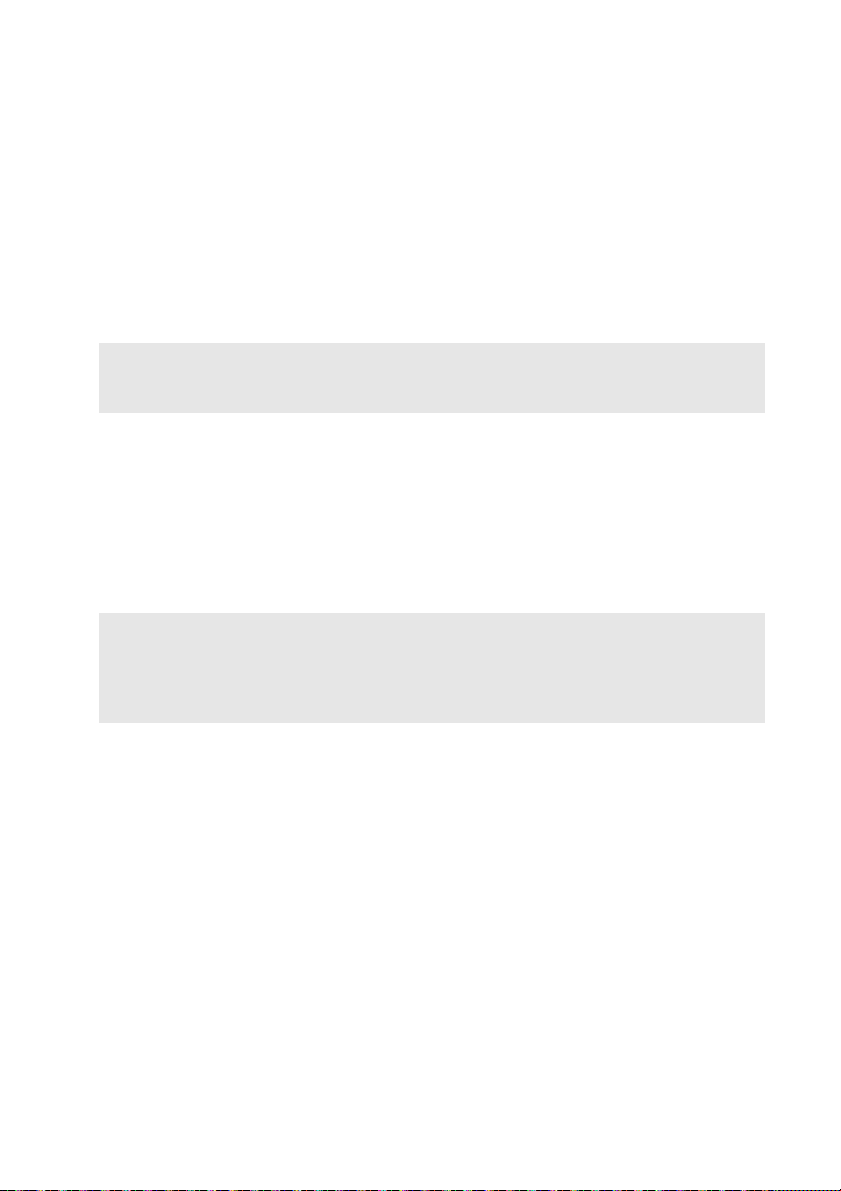
Poglavlje 1. Upoznavanje računala
Uporaba memorijskih kartica (nisu isporučene)
Va š e r a čunalo podržava sljedeće tipove memorijskih kartica:
• Secure Digital (SD) kartica
• Secure Digital High Capacity (SDHC) kartica (G41-35/G51-35)
• Secure Digital eXtended Capacity (SDXC) kartica (G41-35/G51-35)
• MultiMediaCard (MMC)
Napomene:
• Istodobno je moguće umetnuti samo jednu karticu u utor.
• Ovaj čitač kartice na podržava SDIO uređaje (primjerice SDIO Bluetooth i sl.).
Umetanje memorijske kartice
Kližite memorijsku karticu u utor dok se pravilno ne smjesti uz glasni klik.
Uklanjanje memorijske kartice
1
Memorijsku karticu gurnite dok ne začujete glasni klik.
2
Pažljivo izvucite memorijsku karticu iz utora za memorijsku karticu.
Napomene:
• Kako se podaci ne bi oštetili, prije uklanjanja memorijske kartice odjavite je naredbom za sigurno
uklanjanje hardvera u programu Windows i zatim je izbacite iz utora.
• U određenim modelima možete ukloniti memorijsku karticu direktno sa potegom iz otvora za
karticu. U tom slučaju, pogledajte stvarni proizvod.
13
